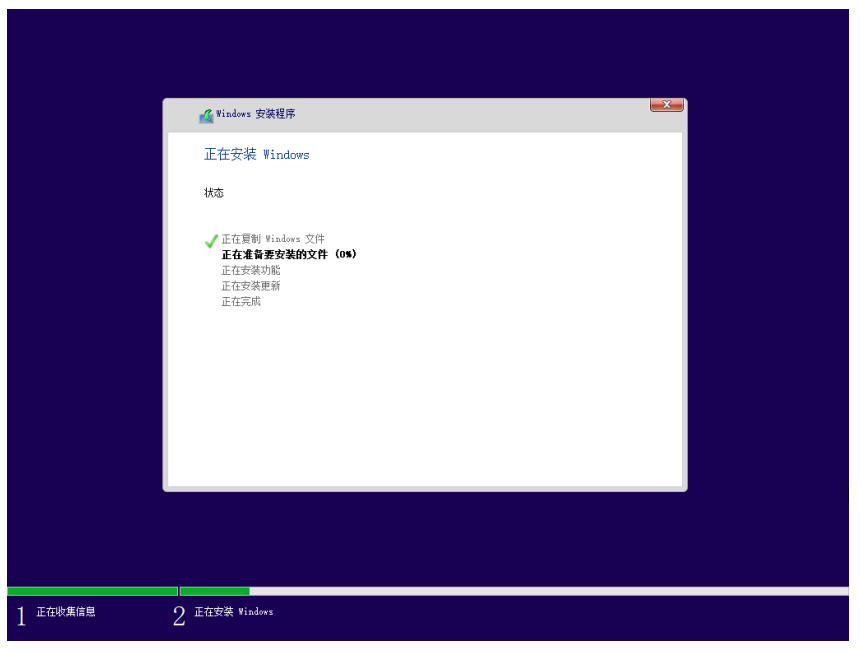在VM里安装一WINDOES 操作系统
3、激活VM,点击许可证键入即可,没有可以根据当前版本自行去浏览器上搜索即可
8、内存建议2G、处理器1-2个网络选择NAT、最后点击光驱(根据个人机器调整)

点击下一步
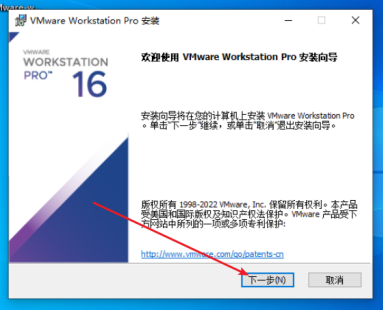
点击我接受,继续点击下一步
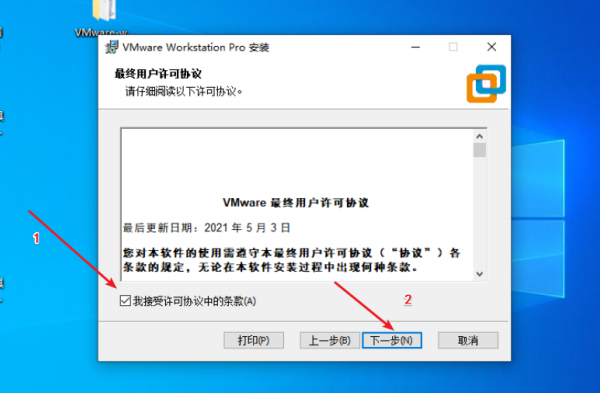
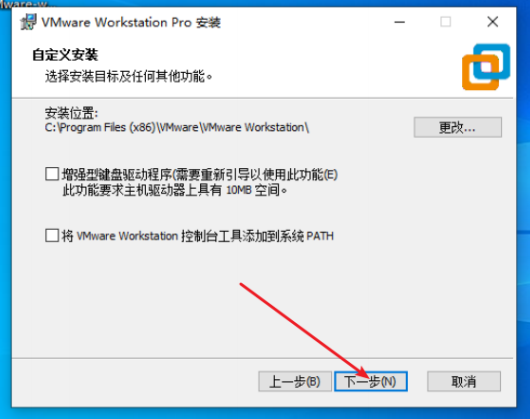
用户体验设置里的来把各个选项不需要勾选,点击下一步
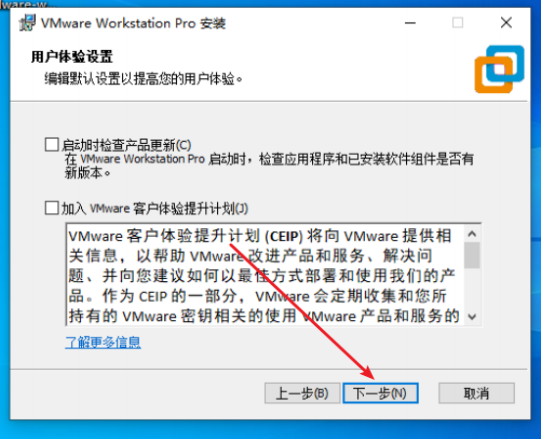
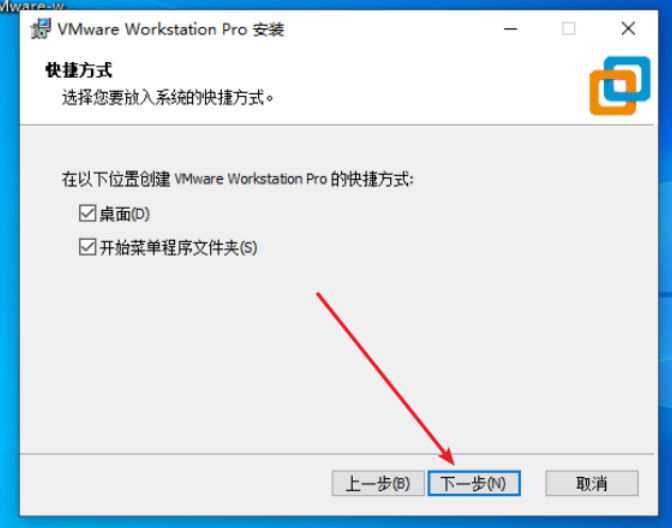
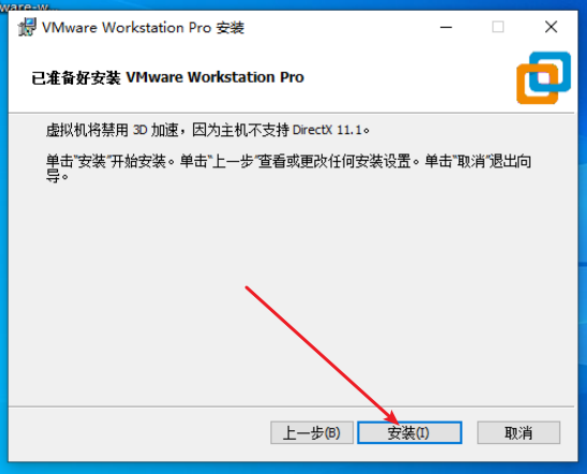
等待安装,安装完成别着急点击完成,需要激活
3、激活VM,点击许可证键入即可,没有可以根据当前版本自行去浏览器上搜索即可
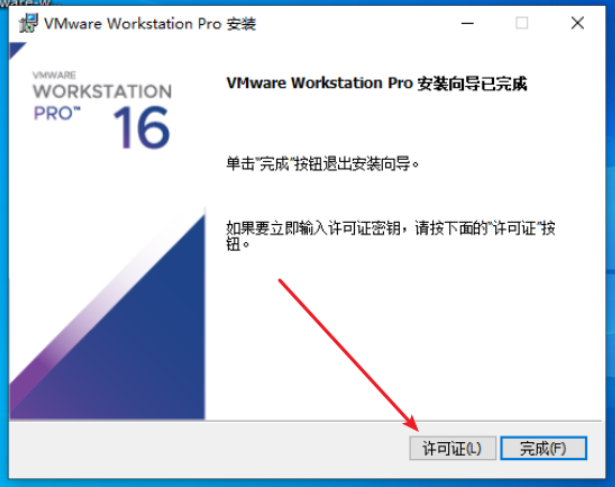
输入许可证,点击输入
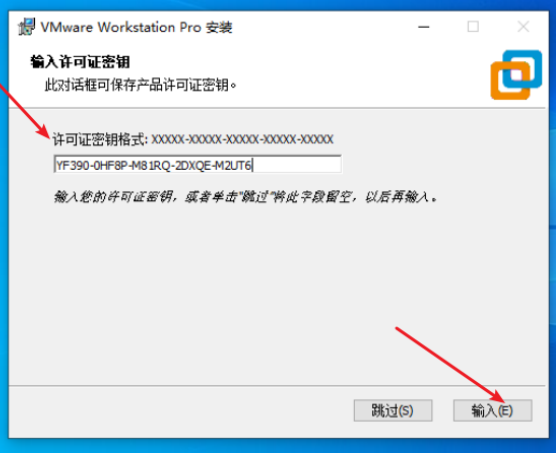
点击完成,VM安装完成
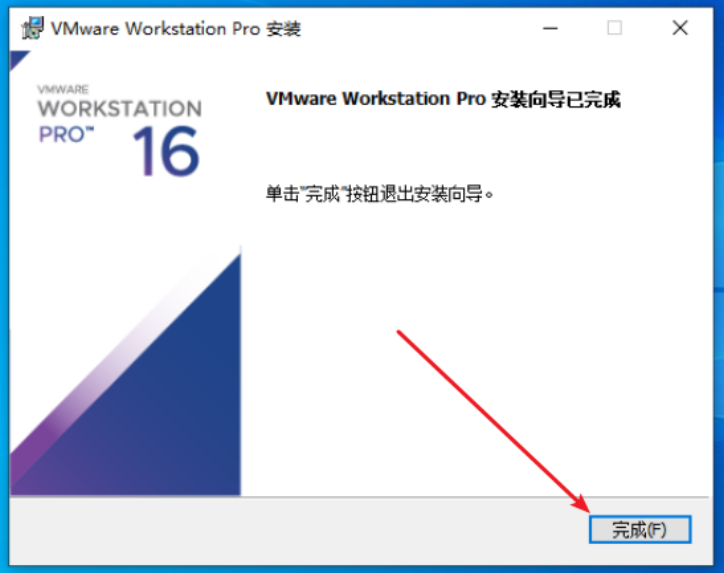
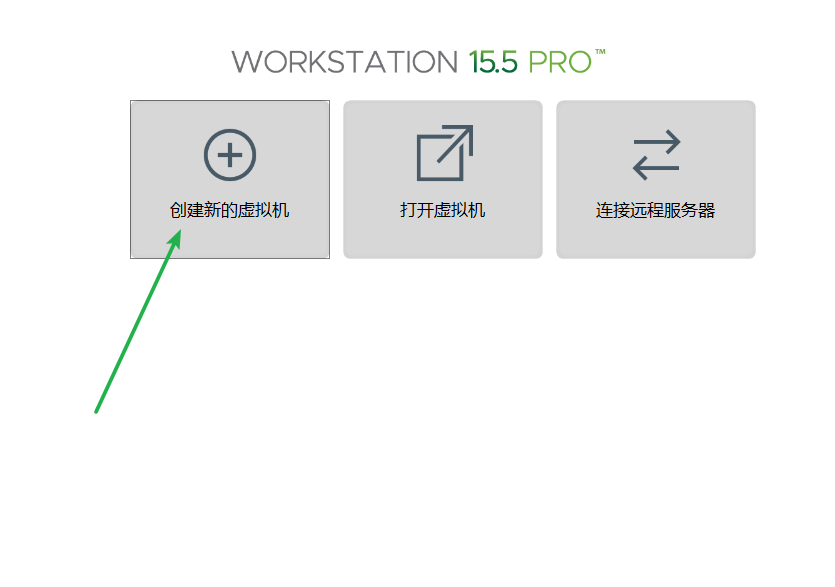
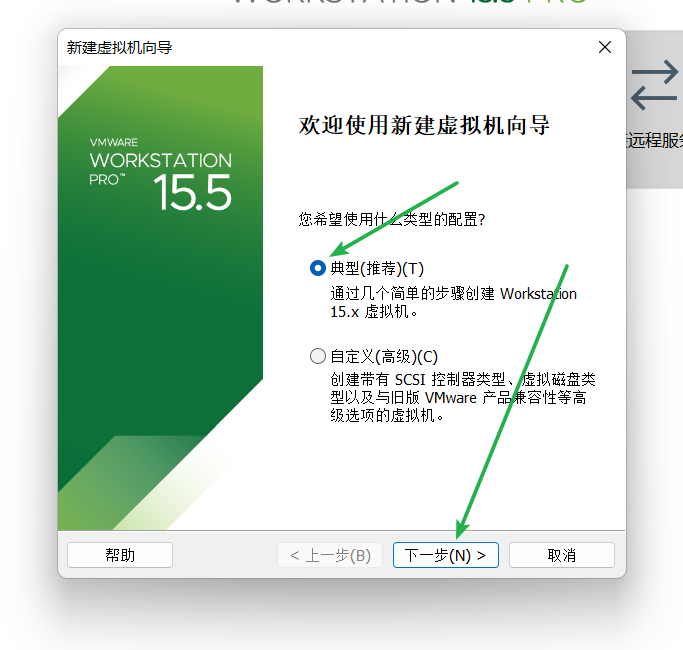
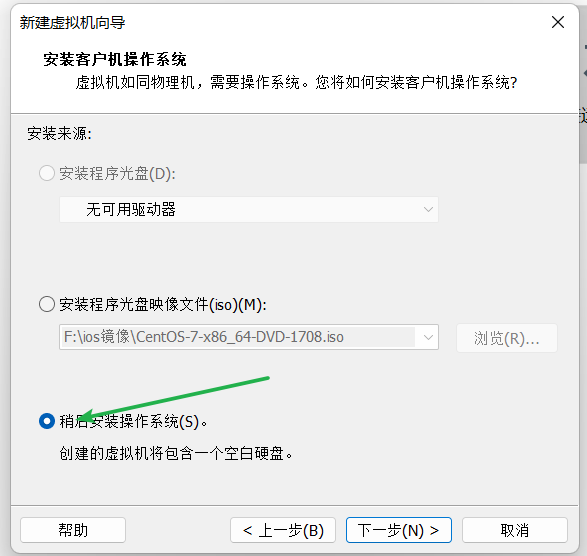
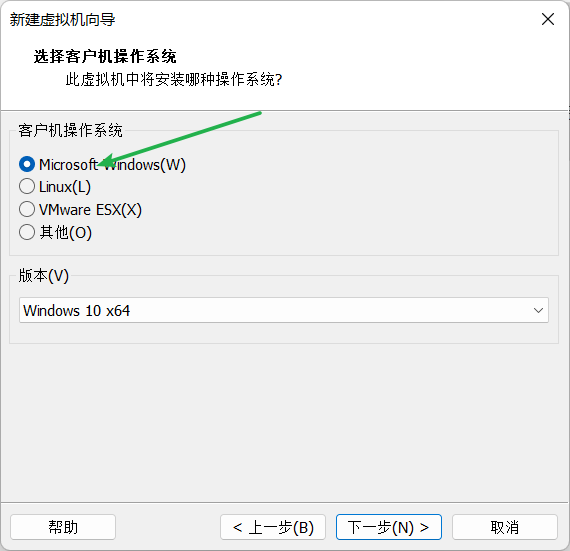
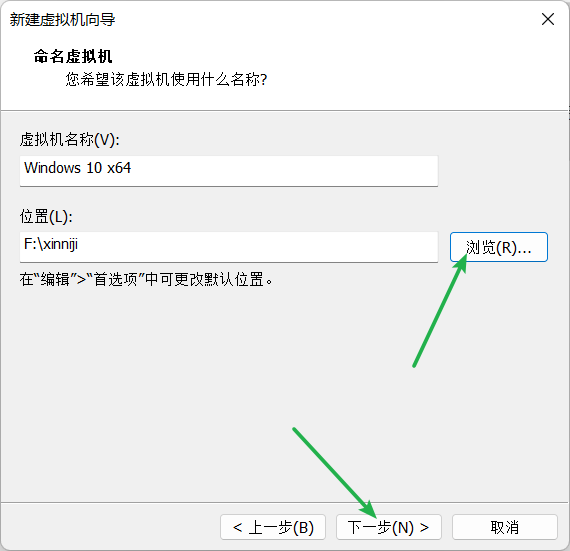
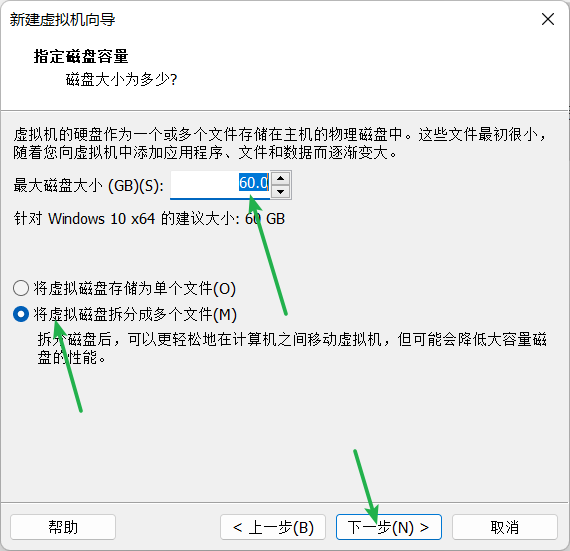
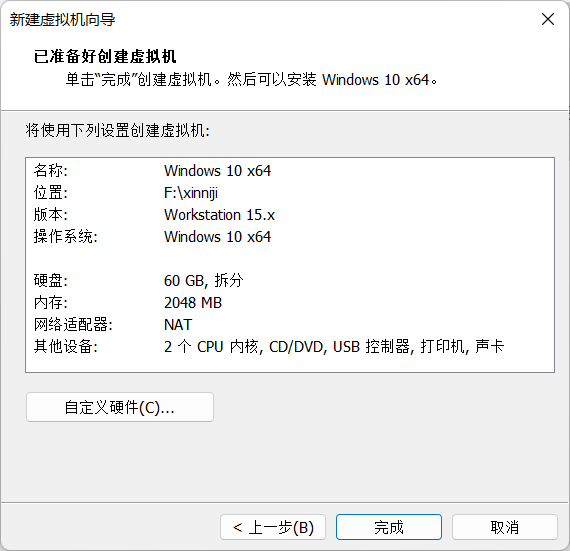
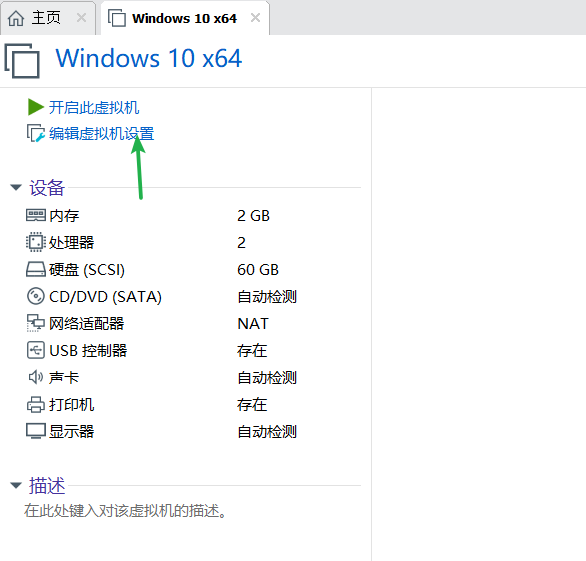
8、内存建议2G、处理器1-2个网络选择NAT、最后点击光驱(根据个人机器调整)
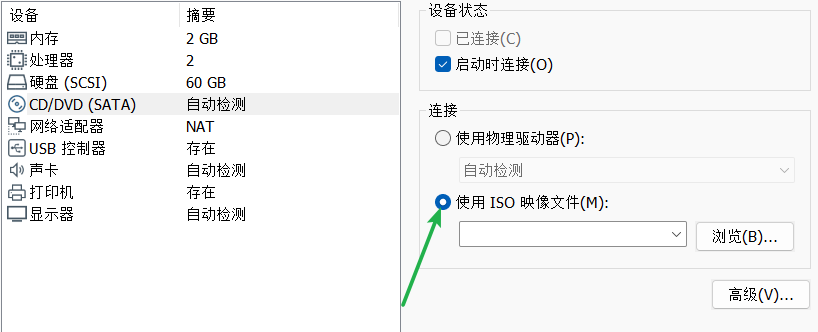
出现此界面要单击鼠标进入虚拟机中,意思是按任意键
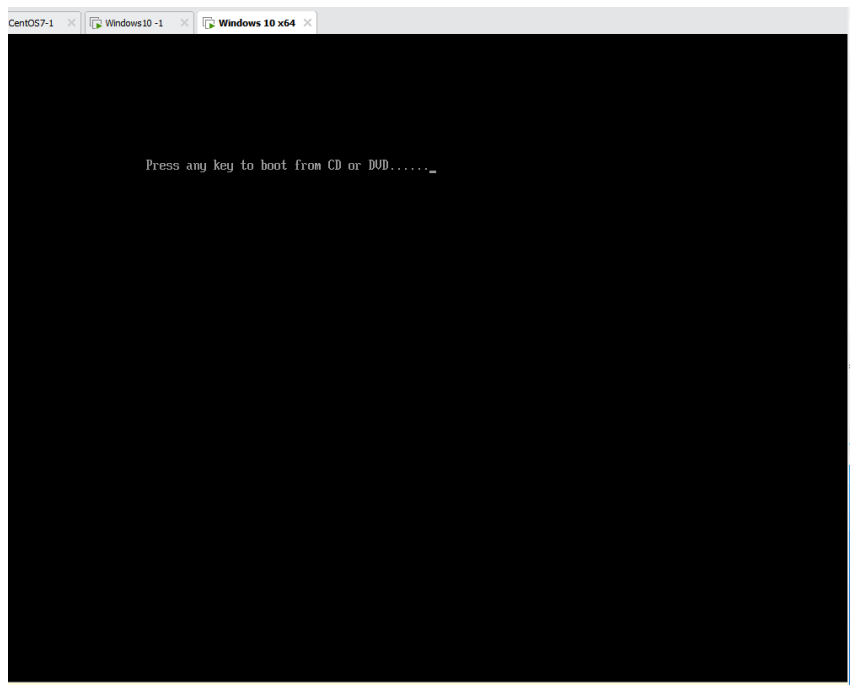
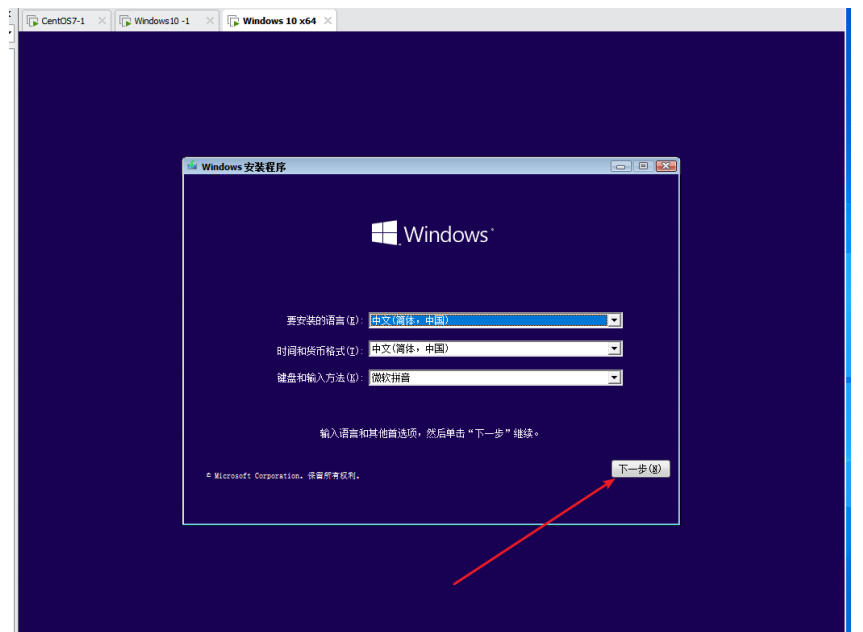
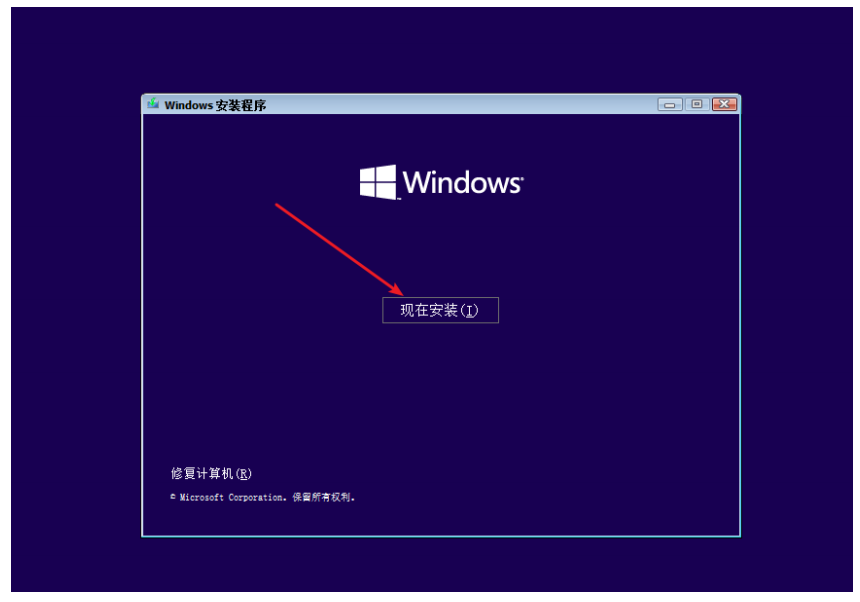
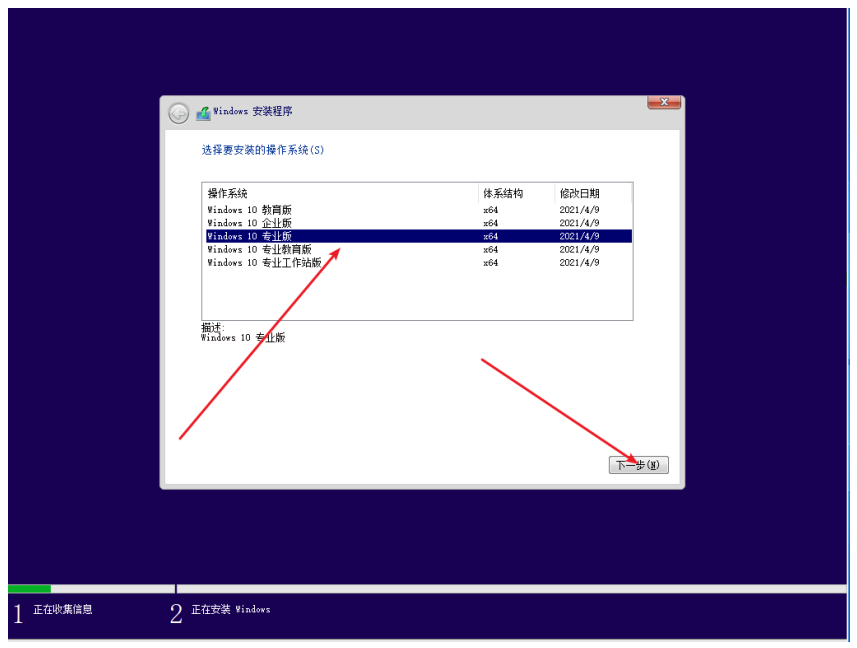
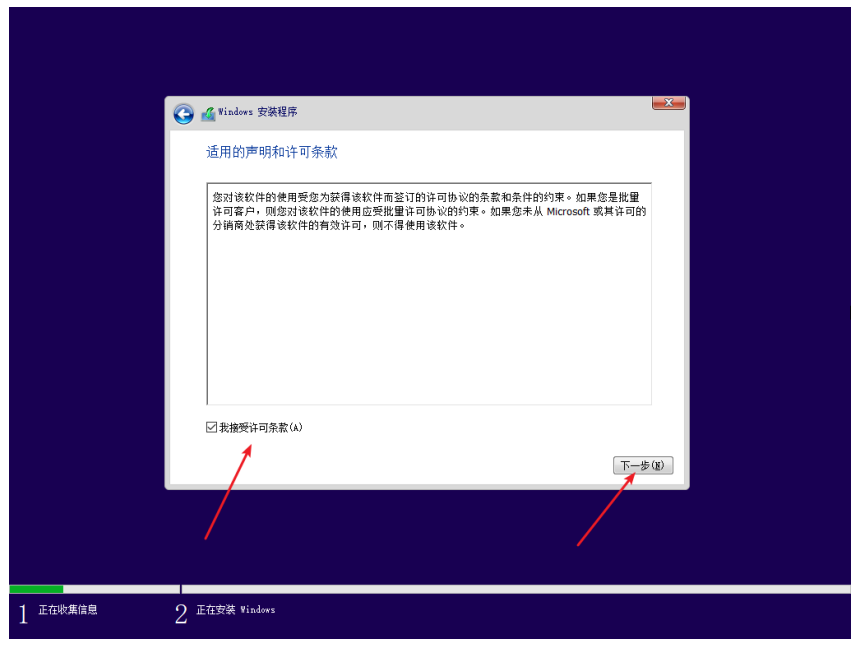
双击自定义
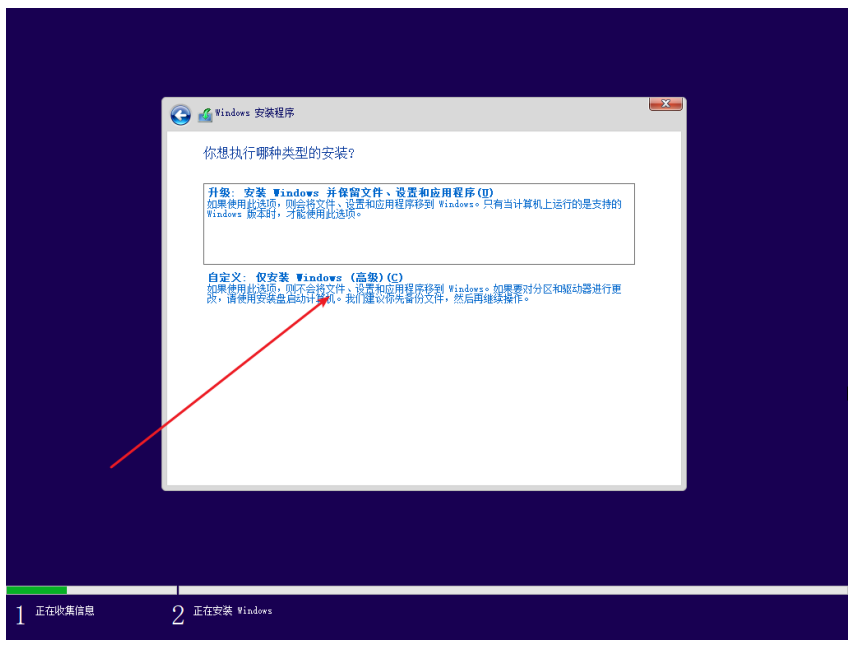
可以选,可以点击新建重新分区如果是重装系统,新系统无所谓
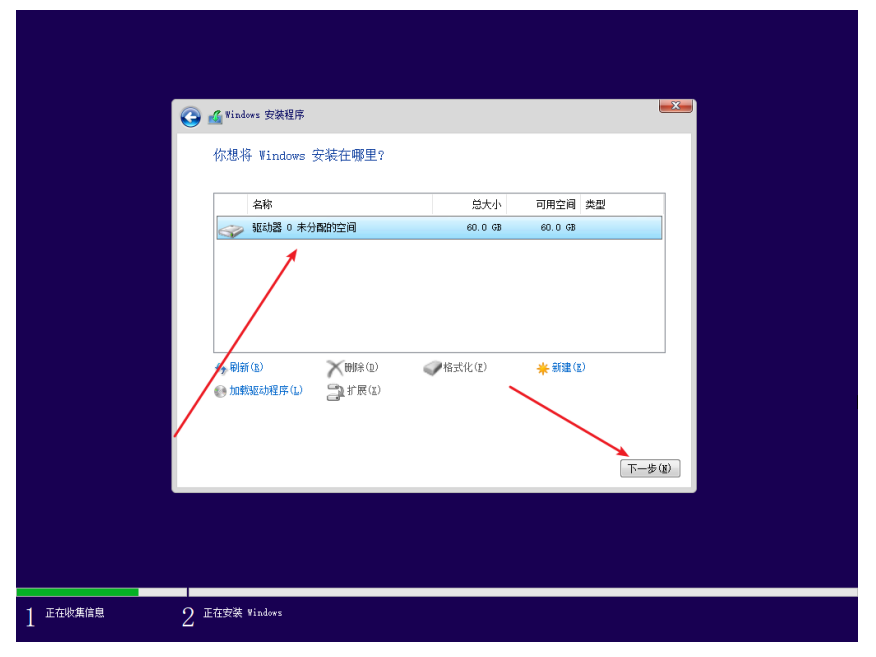
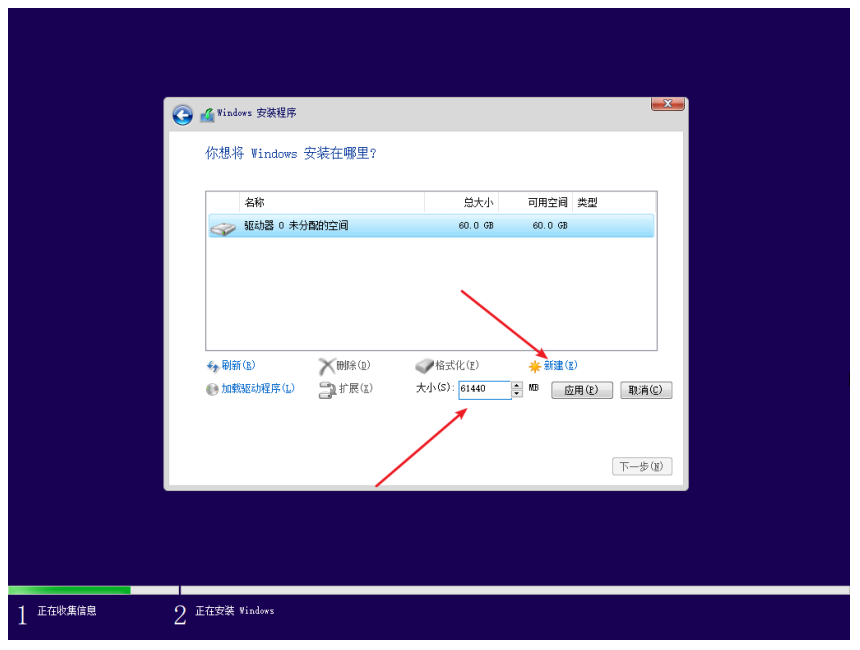
耐心等待安装成功